Речі, які вам знадобляться
Щоб дотримуватися цієї статті, вам знадобиться таке:
- Raspberry Pi 3 або Raspberry Pi 4
- Адаптер живлення Micro-USB (Raspberry Pi 3) або USB Type-C (Raspberry Pi 4)
- Картка пам'яті microSD на 16 або 32 ГБ з ОС Raspberry Pi блимала
- Мережеве підключення на Raspberry Pi
- Ноутбук або настільний комп'ютер для віддаленого доступу до VNC або доступу до SSH
ПРИМІТКА: Якщо ви не хочете віддалено отримувати доступ до вашої системи Raspberry Pi через SSH або VNC, вам також потрібно буде підключити монітор, клавіатуру та мишу до вашої системи Raspberry Pi, а також. Мені не знадобиться жодне з них, оскільки я буду підключатися до своєї системи Raspberry Pi віддалено через VNC або SSH. Моє налаштування називається безголовним налаштуванням Raspberry Pi.
Якщо вам потрібна допомога з прошивкою образу ОС Raspberry Pi на карті microSD, перегляньте статтю Як встановити та використовувати Raspberry Pi Imager на linuxhint.ком.
Якщо ви початківець Raspberry Pi і вам потрібна допомога з встановленням ОС Raspberry Pi у вашій системі Raspberry Pi, ознайомтесь зі статтею Як встановити ОС Raspberry Pi на Raspberry Pi 4 на linuxhint.ком.
Крім того, якщо вам потрібна допомога з безголовою настройкою Raspberry Pi, перегляньте статтю Як встановити та налаштувати ОС Raspberry Pi на Raspberry Pi 4 без зовнішнього монітора на linuxhint.ком.
Графічне налаштування статичних IP-адрес
Якщо ви працюєте на ОС Raspberry Pi у робочому середовищі, ви можете дуже легко налаштувати статичну IP-адресу для потрібного мережевого інтерфейсу із графічного робочого середовища.
Клацніть правою кнопкою миші (RMB) на піктограмі мережі та натисніть Налаштування бездротової та дротової мережі.
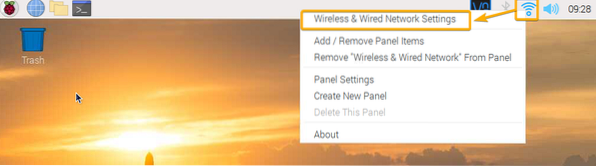
Переконайтеся, що інтерфейс вибрано у спадному меню.
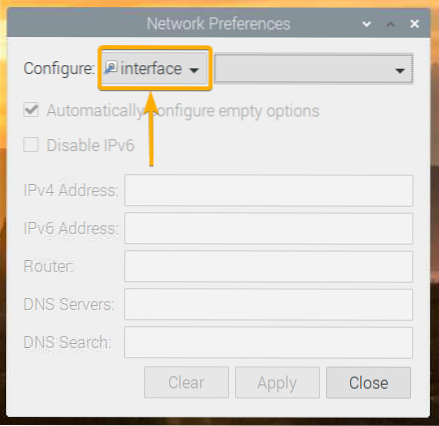
Клацніть порожнє випадаюче меню, як зазначено на знімку екрана нижче.
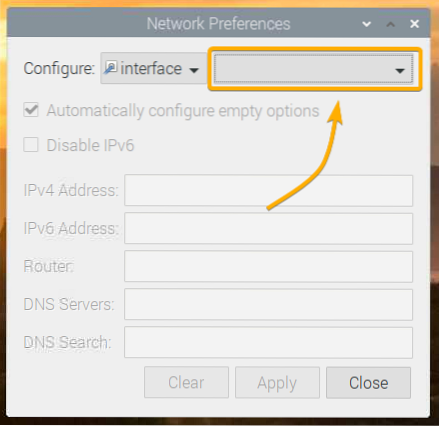
Виберіть мережевий інтерфейс, який потрібно налаштувати.
ет0 - інтерфейс дротової мережі Ethernet.
wlan0 - бездротовий (Wi-Fi) мережевий інтерфейс.
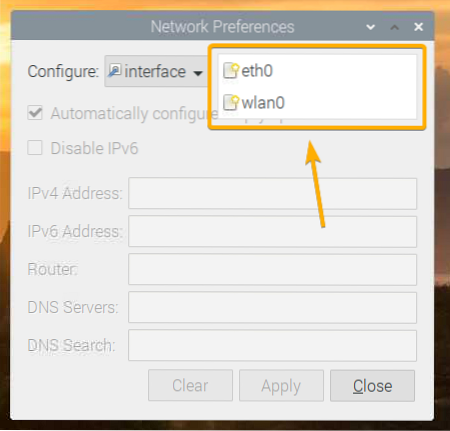
Припустимо, ви хочете налаштувати wlan0 Мережевий інтерфейс Wi-Fi вашої системи Raspberry Pi.
Після вибору мережевого інтерфейсу, який потрібно налаштувати, ви побачите наступне вікно.
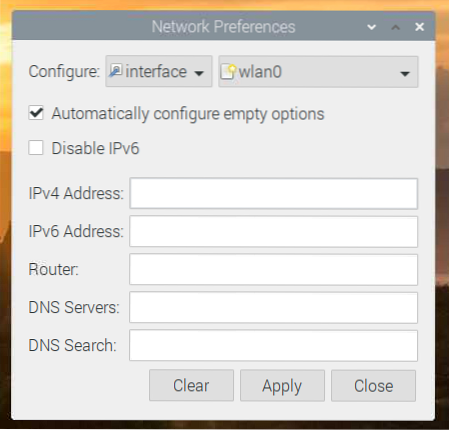
Введіть бажану статичну IP-адресу, адресу шлюзу (маршрутизатора), адресу DNS-сервера тощо.
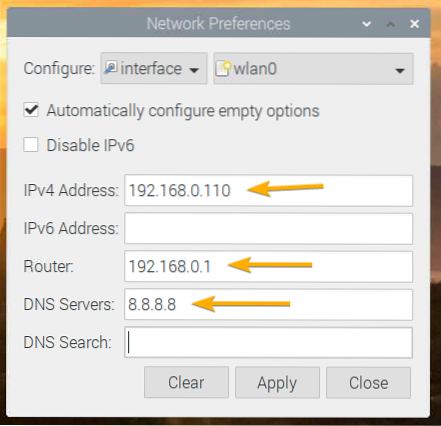
Якщо ви хочете, ви також можете ввести IP-адресу в позначенні CIDR, наприклад 192.168.0.110/24. Ось, 24 - довжина маски підмережі. 24 еквівалентно масці підмережі 255.255.255.0.
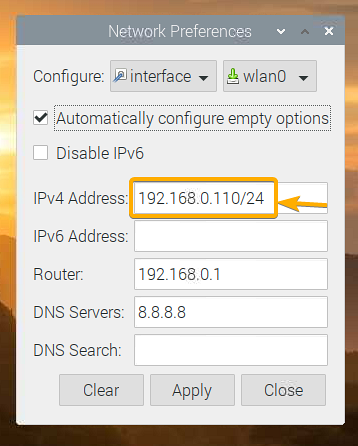
Щоб додати кілька адрес DNS-серверів, просто розділіть їх пробілом, як показано на скріншоті нижче.
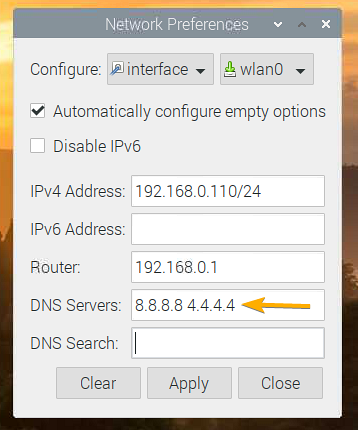
Якщо ви знаєте лише IP-адресу, яку хочете встановити, і нічого іншого про вашу домашню чи офісну мережу, тоді виберіть Автоматично налаштовувати порожні параметри запитає мережеву конфігурацію з сервера DHCP і налаштує лише інформацію про мережу, яку ви не вказали тут.
Якщо ви знаєте всю необхідну інформацію про мережу, рекомендую зняти прапорець Автоматично налаштовувати порожні параметри, оскільки це виключає необхідність використання DHCP-сервера в мережі.
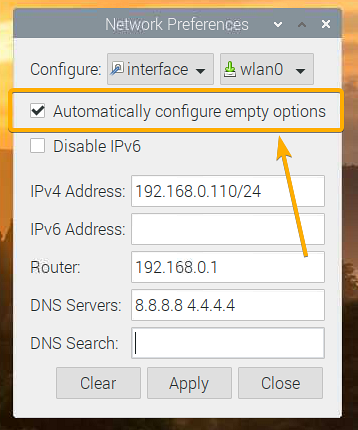
Якщо вам не потрібен IPv6, перевірте Вимкніть IPv6 варіант.
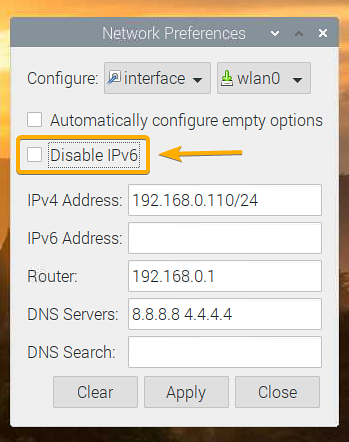
Після закінчення натисніть Подати заявку.
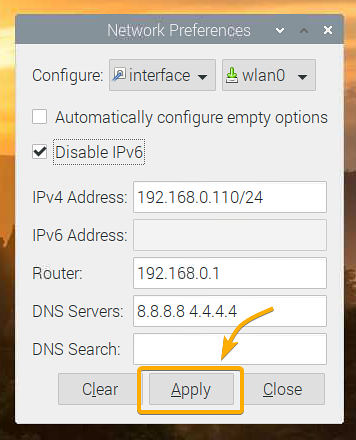
Потім натисніть Закрити для виходу з Налаштування мережі вікно.
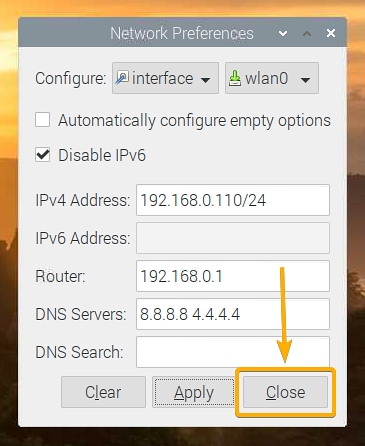
Щоб зміни набрали чинності, перезавантажте систему Raspberry Pi за допомогою такої команди:
$ sudo перезавантажити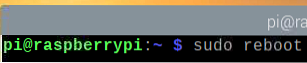
Після завантаження Raspberry Pi бажану статичну IP-адресу слід встановити у потрібному мережевому інтерфейсі.
Ви можете підтвердити це за допомогою наступної команди:
$ ip a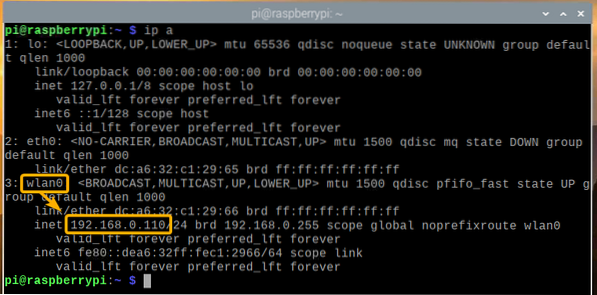
Налаштування статичних IP-адрес за допомогою командного рядка
Якщо ви використовуєте мінімальну версію ОС Raspberry Pi (без будь-якого графічного середовища робочого столу) на своєму Raspberry Pi, ви не матимете доступу до жодних графічних інструментів для налаштування статичних IP-адрес, як показано в попередньому розділі цієї статті.
Не хвилюйся! З командного рядка, налаштування статичної IP-адреси на дротовій (ет0) або бездротовий (wlan0) мережевий інтерфейс вашої системи Raspberry Pi дуже простий. У цьому розділі я покажу вам, як це зробити.
Спочатку відкрийте dhcpcd.конф файл конфігурації з текстовим редактором nano таким чином:
$ sudo nano / etc / dhcpcd.конф
Щоб налаштувати статичну IP-адресу для бездротового (Wi-Fi) мережевого інтерфейсу (wlan0), додайте наступні рядки в кінці файлу.
інтерфейс wlan0статичний ip_address = 192.168.0.110/24
статичні маршрутизатори = 192.168.0.1
статичні сервери_назви_домену = 8.8.8.8 4.4.4.4
статичний пошук_домену =
noipv6
ПРИМІТКА: Внесіть необхідні налаштування конфігурації (i.e., змінити IP-адресу, змінити адресу маршрутизатора / шлюзу, змінити DNS-сервери) залежно від бажаної конфігурації мережі.
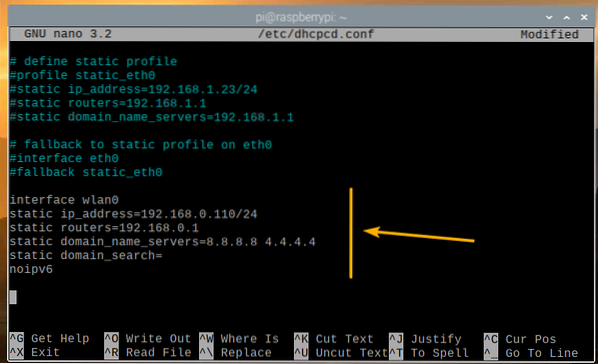
Щоб налаштувати статичну IP-адресу для дротового мережевого інтерфейсу Ethernet (ет0), додайте наступні рядки в кінець файлу.
інтерфейс eth0статичний ip_address = 192.168.0.111/24
статичні маршрутизатори = 192.168.0.1
статичні сервери_назви_домену = 8.8.8.8 4.4.4.4
статичний пошук_домену =
noipv6
ПРИМІТКА: Внесіть необхідні корективи в конфігурацію (i.e., змінити IP-адресу, змінити адресу маршрутизатора / шлюзу, змінити DNS-сервери) залежно від бажаної конфігурації мережі.
Закінчивши, натисніть
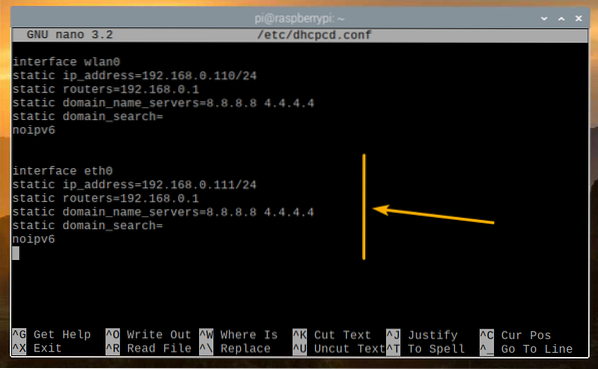
Щоб зміни конфігурації мережі набрали чинності, перезавантажте Raspberry Pi за допомогою такої команди:
$ sudo перезавантажити
Після завантаження Raspberry Pi бажану статичну IP-адресу слід встановити у потрібному мережевому інтерфейсі.
Ви можете підтвердити це наступною командою:
$ ip a
Висновок
Ця стаття показала вам, як налаштувати статичну IP-адресу на дротовому та бездротовому (Wi-Fi) мережевому інтерфейсі вашої системи Raspberry Pi під управлінням ОС Raspberry Pi. Я показав як графічний метод, так і метод командного рядка налаштування статичної IP-адреси в Raspberry Pi.
 Phenquestions
Phenquestions


